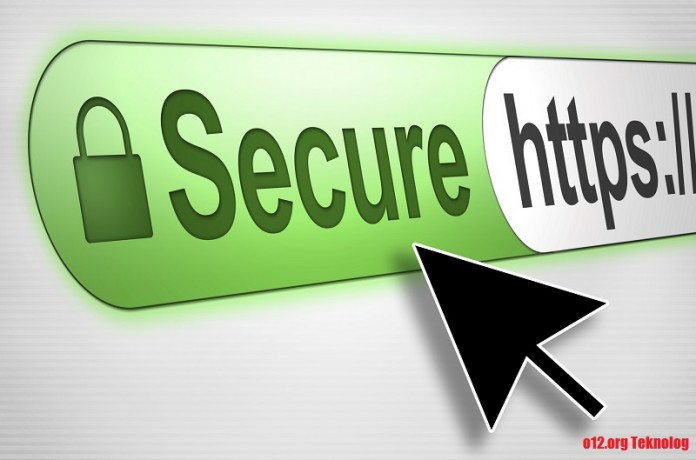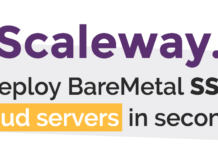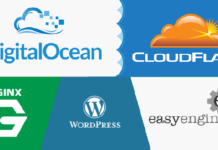Merhaba son zamanlarda internet ortamında SSL kullanmanın google ve seo açısından etkili olduğu söylentileri site sahiplerini SSL (Secure Sockets Layer) yani güvenli giriş katmanını kullanma yoluna itti. Bu söylentilerin esası olup olmadığını bilmiyorum fakat e-ticaret sitesi yahut üzerinde parasal işlemler görülen bir websiteniz yoksa şahsi görüşüm SSL kullanmamanız. Bunun en büyük nedeni ise SSL web siteniz üzerinde azda olsa bir yavaşlama yapacaktır. Bu konuyu fazla detaylandırmayacağım çünkü anlatacağım şey Sentora Panel’de ekli olan bir sitenize SSL sertifikasını nasıl yükler ve çalışır hale getirirsiniz.
Hazırsanız başlayalım:
1-) İlk olarak bir SSL sertifikası satın almanız gerekmekte, ben namecheap firmasından 9$’a PositiveSSL aldım. SSL’yi satın aldıysanız 2. aşamaya geçebilirsiniz.
İlaveten şunuda belirtmek istiyorum Sentora Panelin kendi sitesinde anlatımlar mevcut ben bu anlatımlar dışında bir anlatım yapacağım ne demişler en doğru yol bildiğin yoldur. Bu yol web sunucular konusunda biraz bilginiz varsa diğer paneller içinde kullanılabilir. Siz Sentora Panelin anlatımıyla yapmak isterseniz aşağıdaki linki kullanın.
Öncelikle SSL sertifikasını kurmadan önce sitemize bakalım.
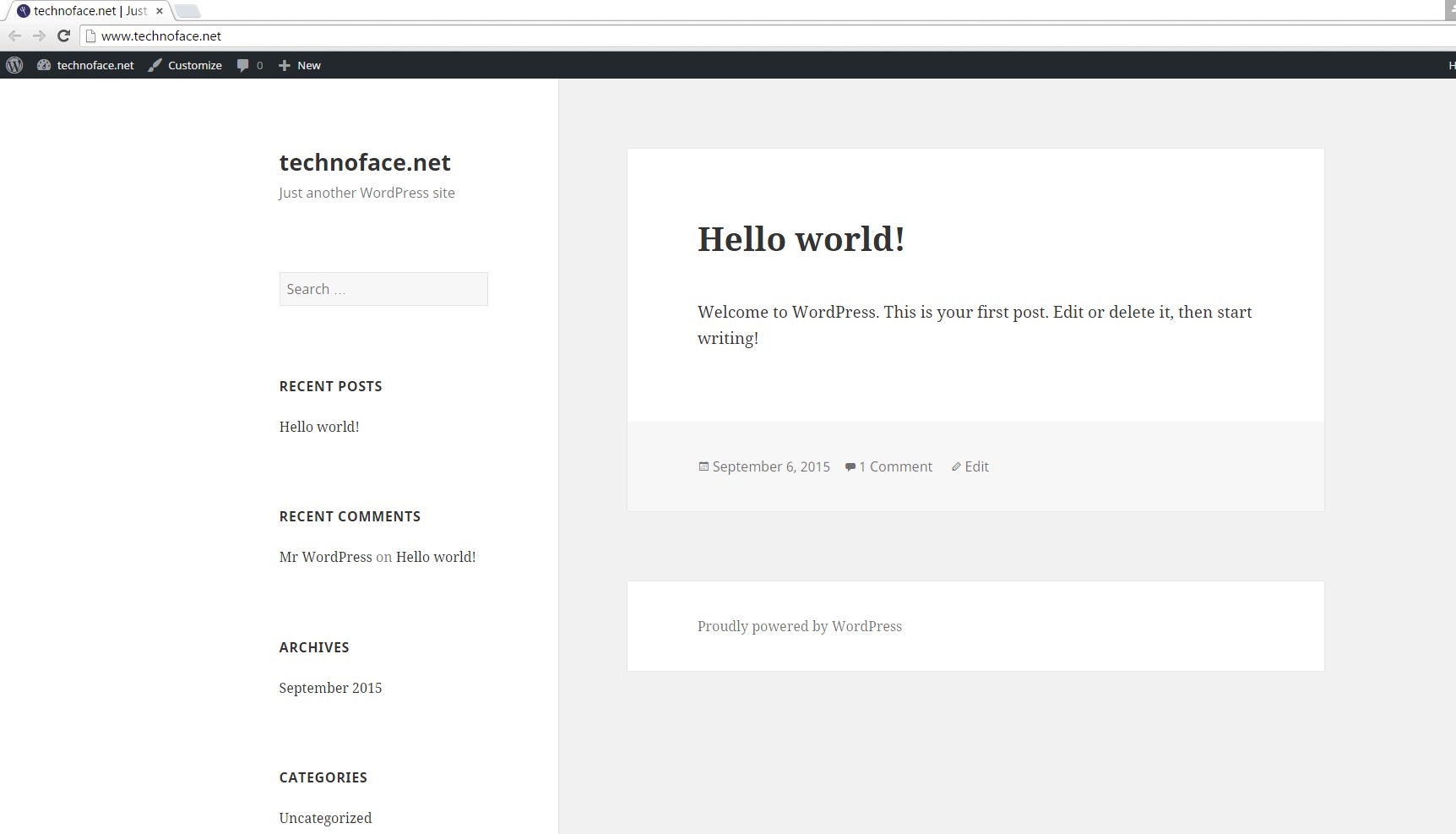
2- ) SSH terminal aracılığıyla root olarak sunucumuza bağlanalım.

3- ) Sunucumuza mod_ssl ve openssl kuralım.
yum install mod_ssl openssl -y
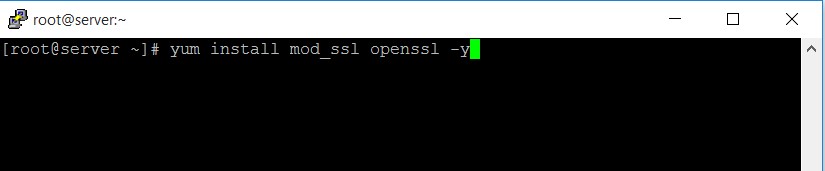
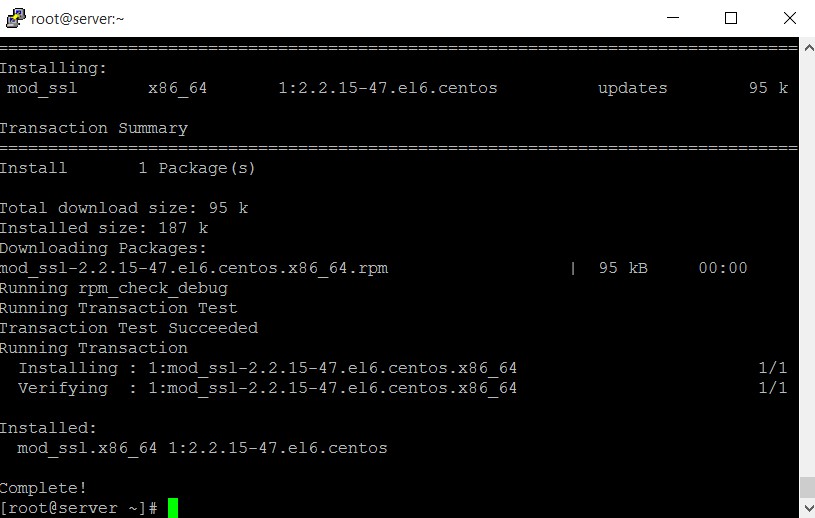
4- ) Kurulumu yaptık. Birazdan Sertifika Satın aldığımız yerden Apache+Mod_SSL yi seçeceğiz fakat öncesinde eminim hepinizin sinir olduğunuz “openssl req -x509 -nodes -days” şeklinde başlayan ve sertifika oluşturmaya yarayan komutu en sağlam yerden sağlayıp sunucumuzda uygulayacağız.
Aşağıdaki linkten OpenSSL Csr Oluşturma sayfasına gidiyoruz.
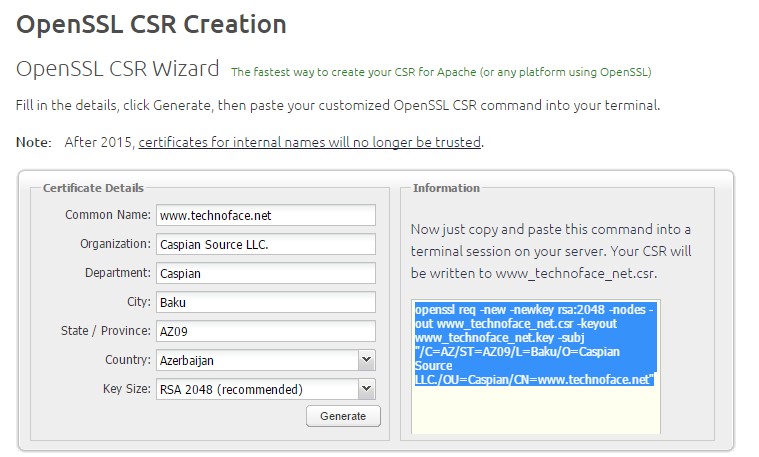
Sertifika detayları kısmını kendinize göre doldurun ve Generate butonuyla csr oluşturma kodumuzu alalım.
Aşağıdaki komutla sunucumuzun ssl dizinine geçelim.
cd /etc/ssl
Daha sonra yukarıda edindiğimiz kodu uygulayalım. Siz kendi kodunuzu uygulayın.
openssl req -new -newkey rsa:2048 -nodes -out www_technoface_net.csr -keyout www_technoface_net.key -subj "/C=AZ/ST=AZ09/L=Baku/O=Caspian Source LLC./OU=Caspian/CN=www.technoface.net"
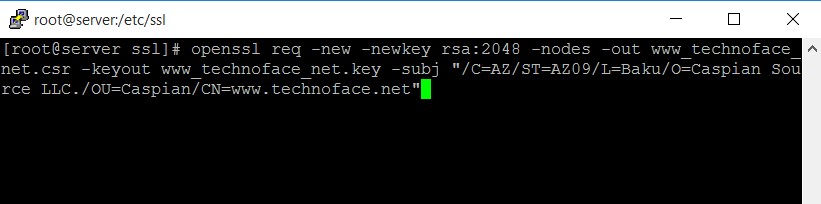
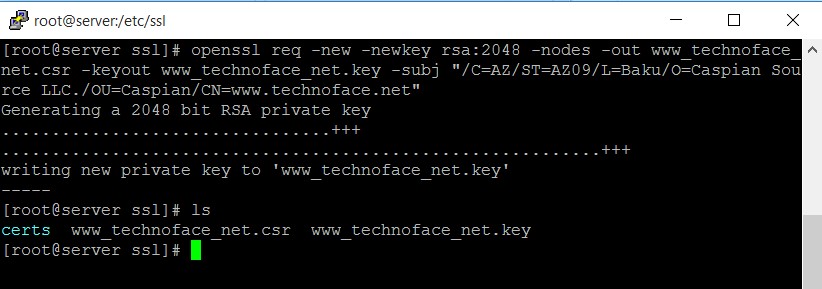
Resimlerden de anlayacağınız üzere .Csr ve .Key dosyalarımızı oluşturduk. Aşağıdaki komutla csr dosyamızı açıp içerisindeki kodun tamamını kopyalayalım.
nano -w www_technoface_net.csr
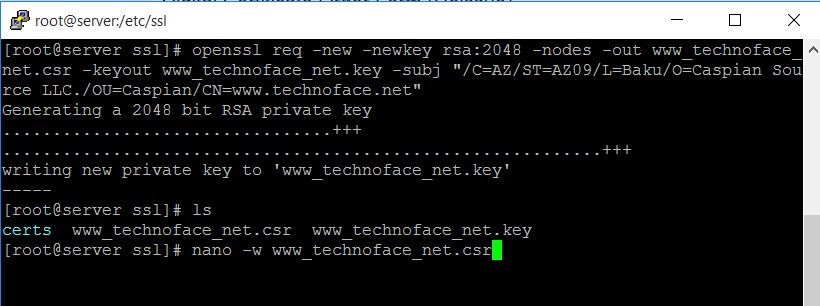
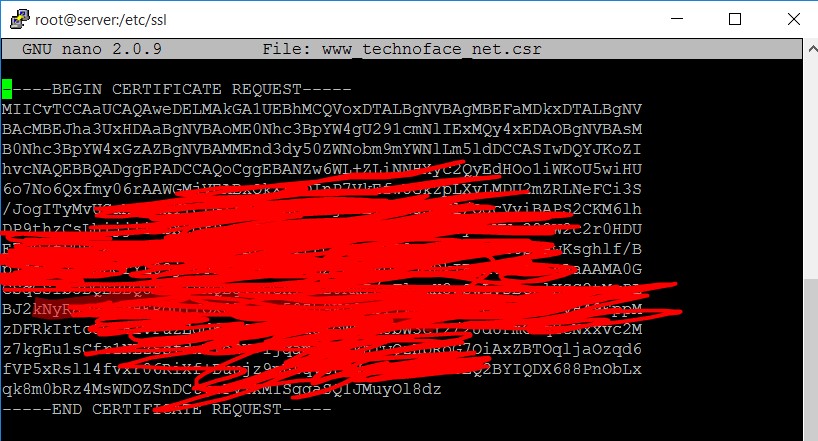
Ve SSL yi satın aldığımız yere yapıştırıp dosyalarımızı isteyelim.
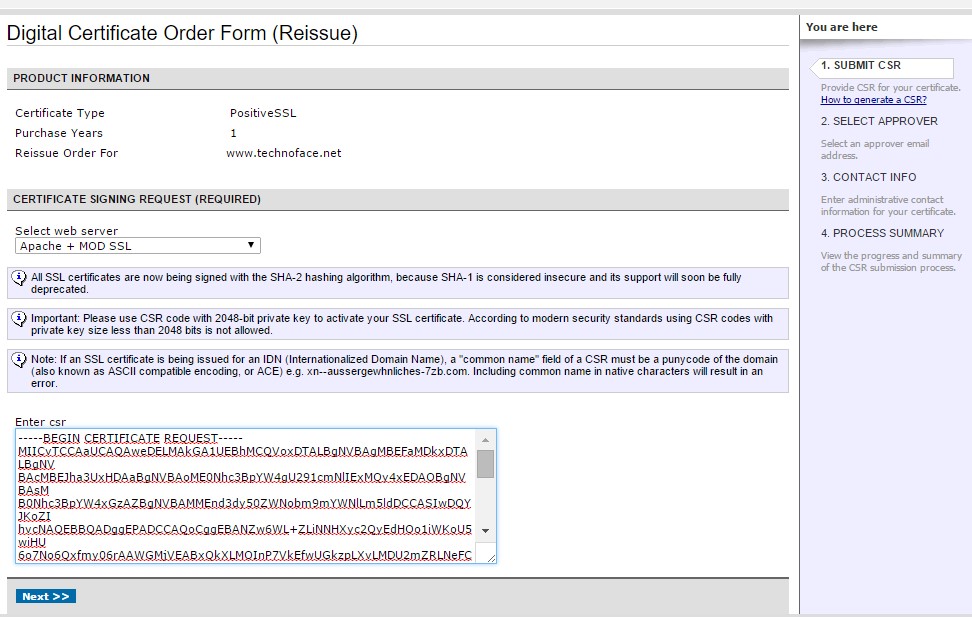
Bu kısım oldukça önemli çünkü @siteniz.com uzantılı mail adresinize bir sertifika doğrulama maili gelecek. Bu bağlamda mailinizin çalışır durumda olduğundan emin olun.
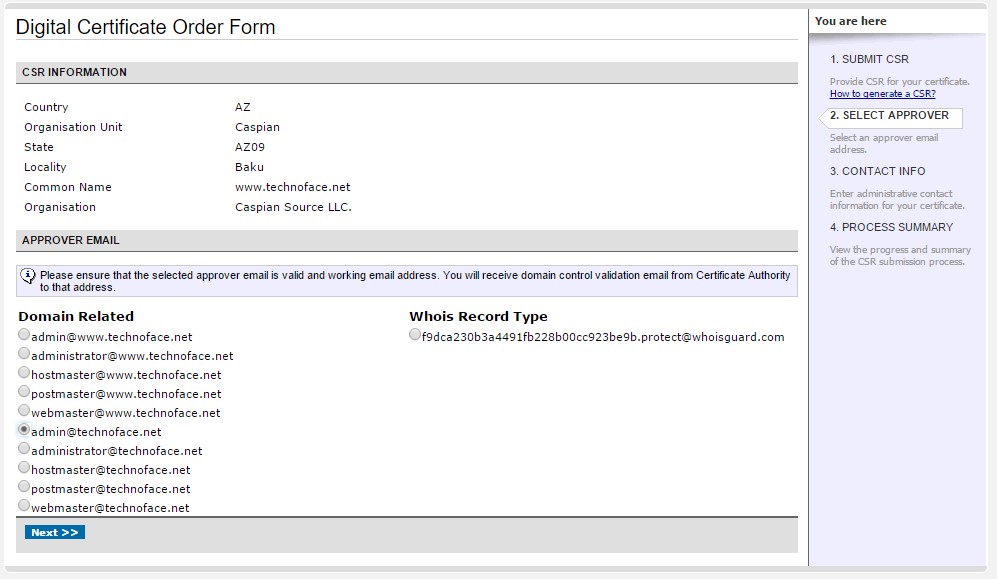
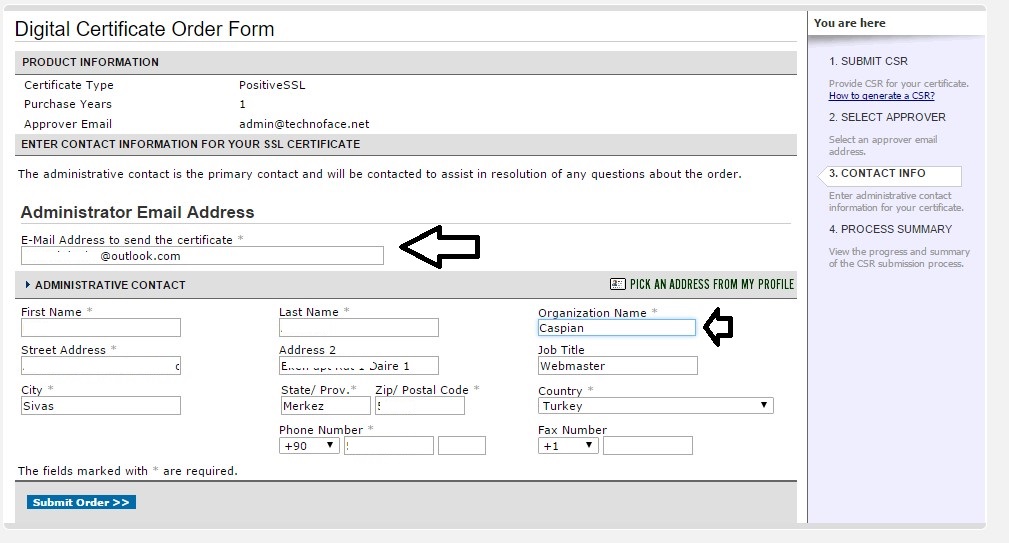
Bilgileri doldurup Submit Order butonuna tıklıyoruz.
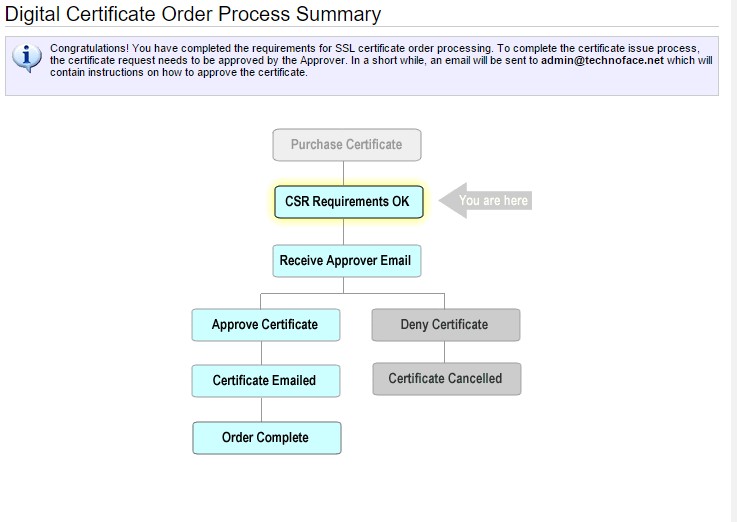
Mail adresimize gidip sertifika onayımızı yapıyoruz.
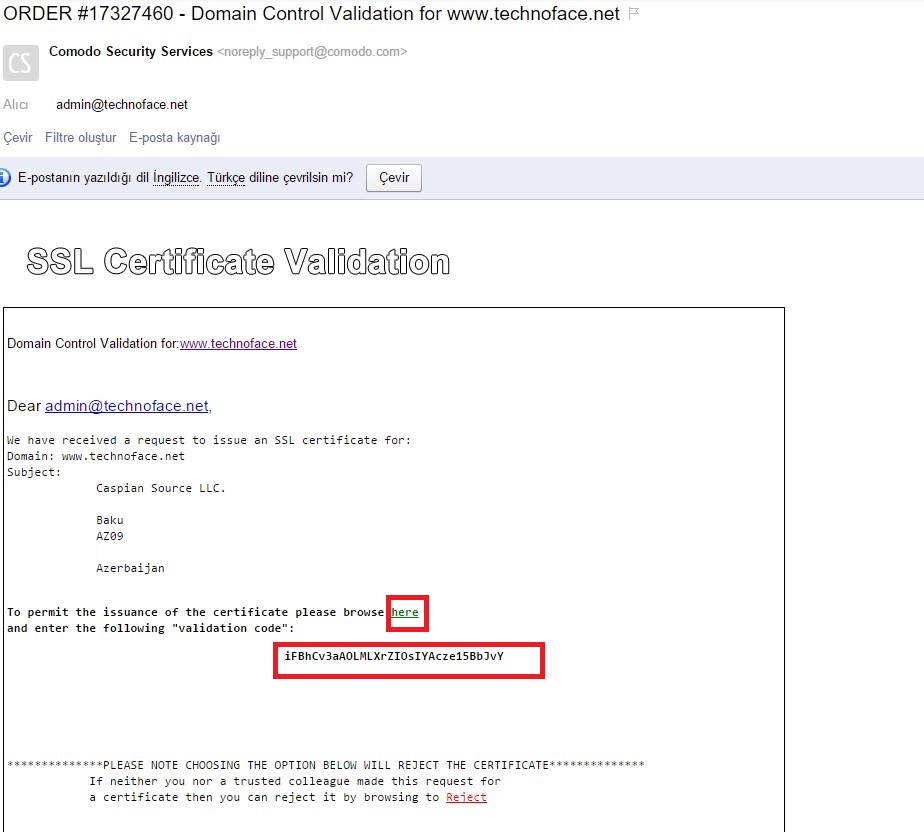
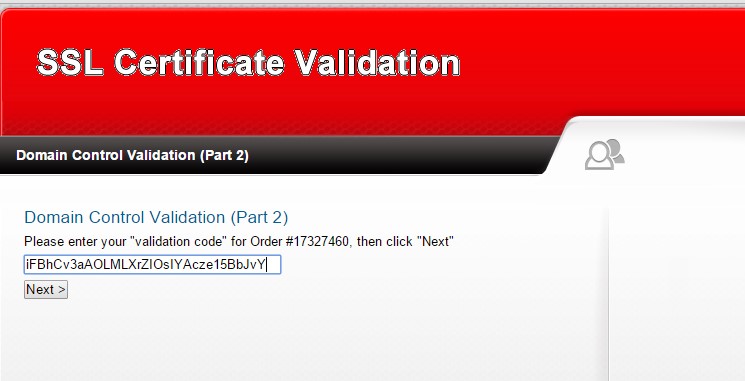
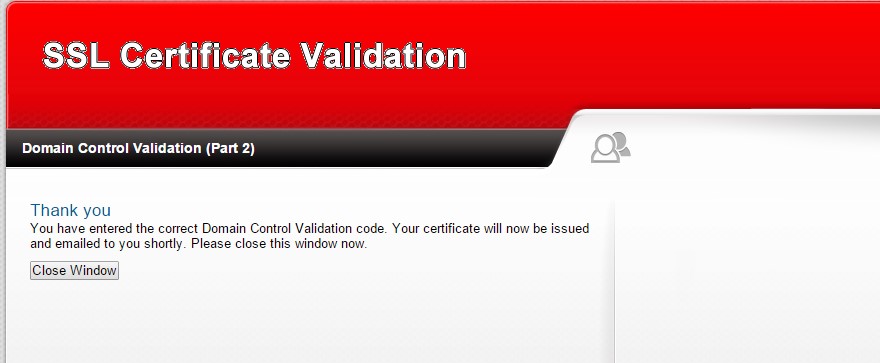
Evet onayımızıda yaptık şimdi SSL’yi satın aldığımız mail adresine gidiyoruz sertifika dosyalarımız oraya gelecek.
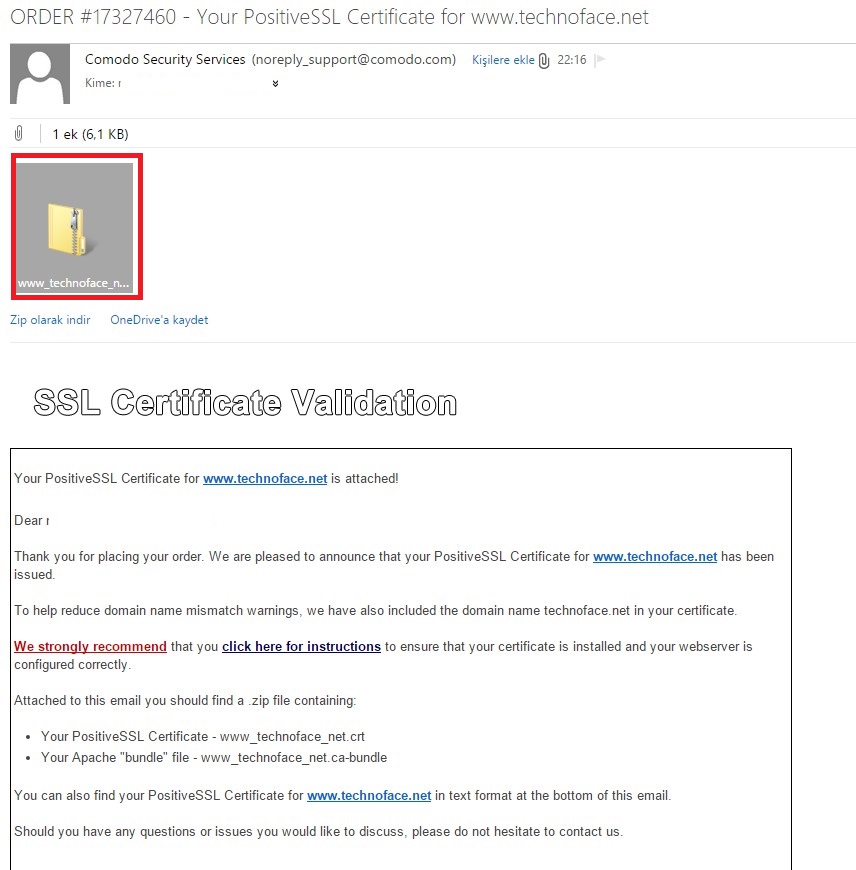
Dosyaları bilgisayarımıza indirelim ve ssl dizinimize filezilla aracılığıyla gönderelim.

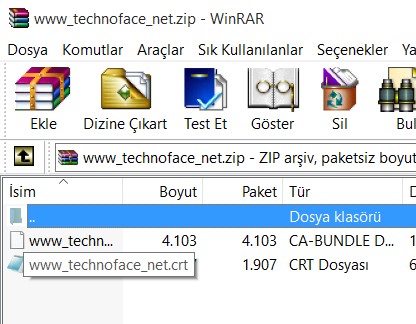
Dizinimiz /etc/ssl unutmayın. Filezilla ile sFTP bağlantısı sağlayalım 22 portunu kullanarak. Sunucu root şifremizle giriş yapacağız.
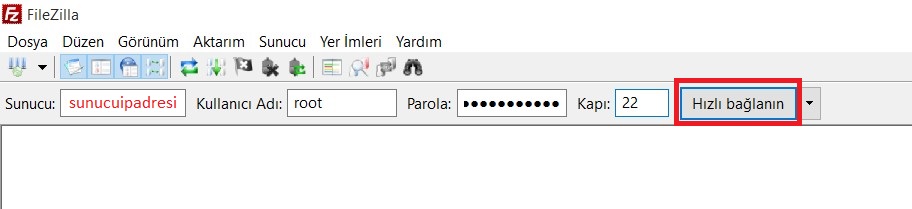
Öncesi
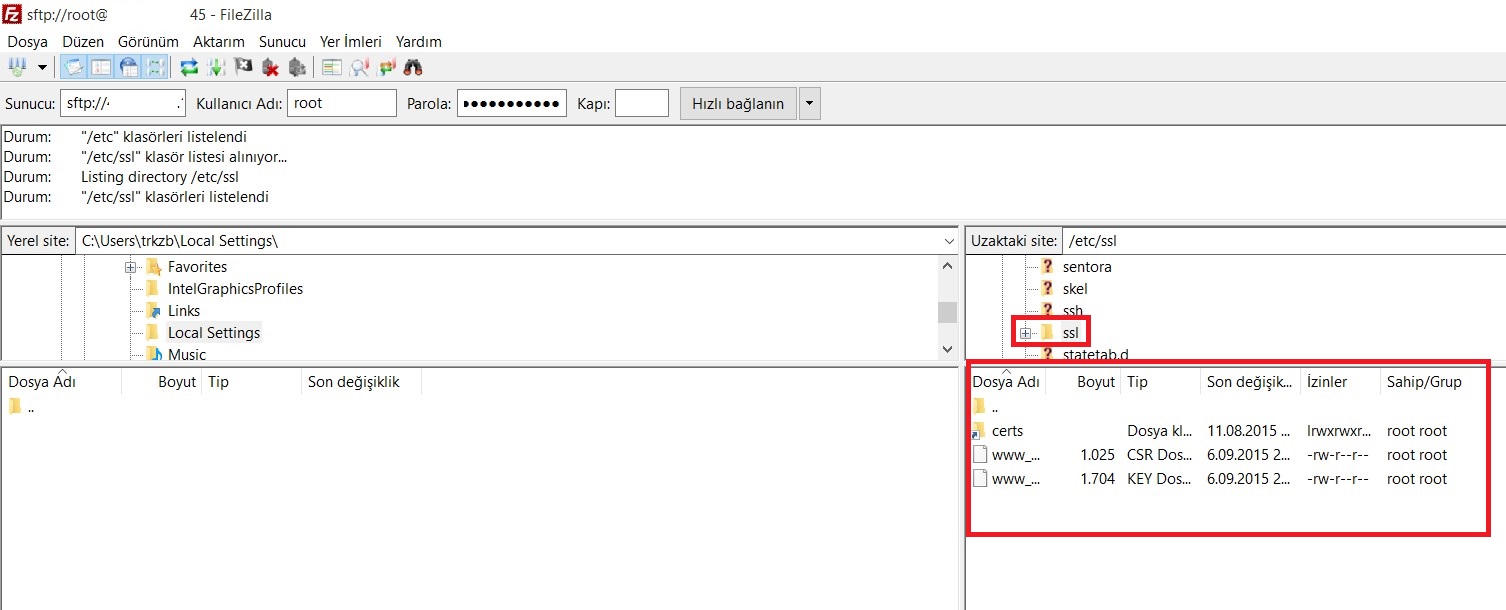
Sonrası
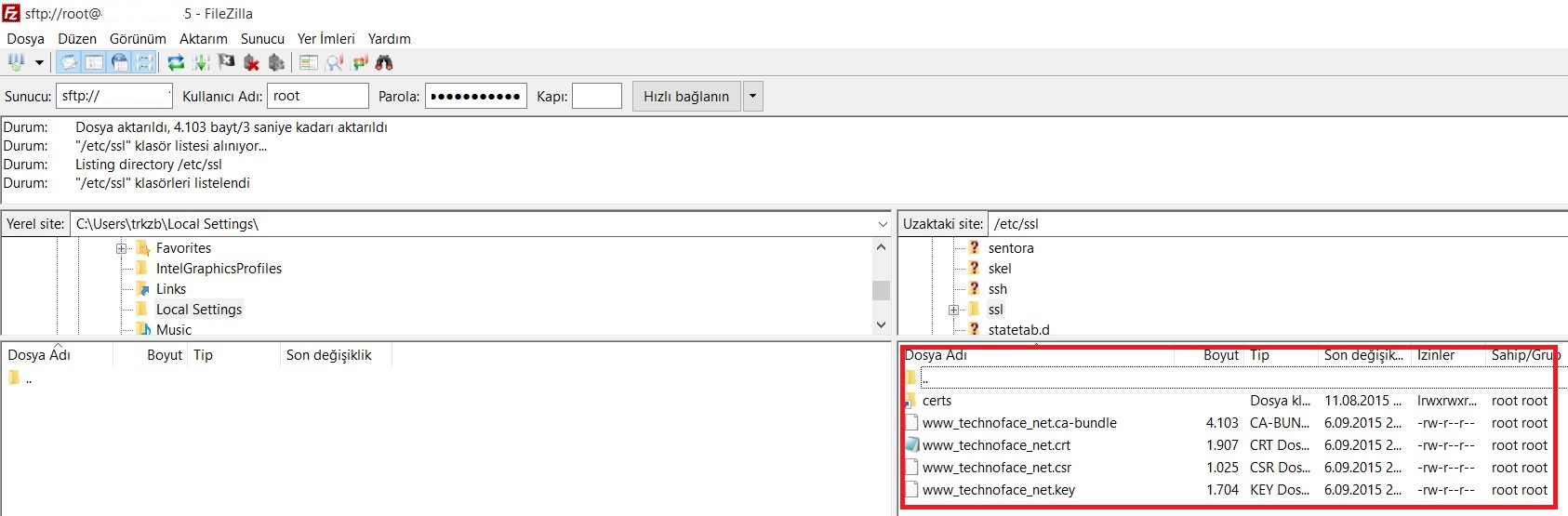
İndirdiğiniz dosyaları attıktan sonra klasör durumu resimdeki gibi olmalı. İşin büyük kısmı bitti.
5- ) SSL bilindiği üzre :443 portu üzerinden işlem görmekte bu yüzden Sentora Virtual Host dosyamızı açıp bazı düzenlemeler yapmamız gerekiyor.
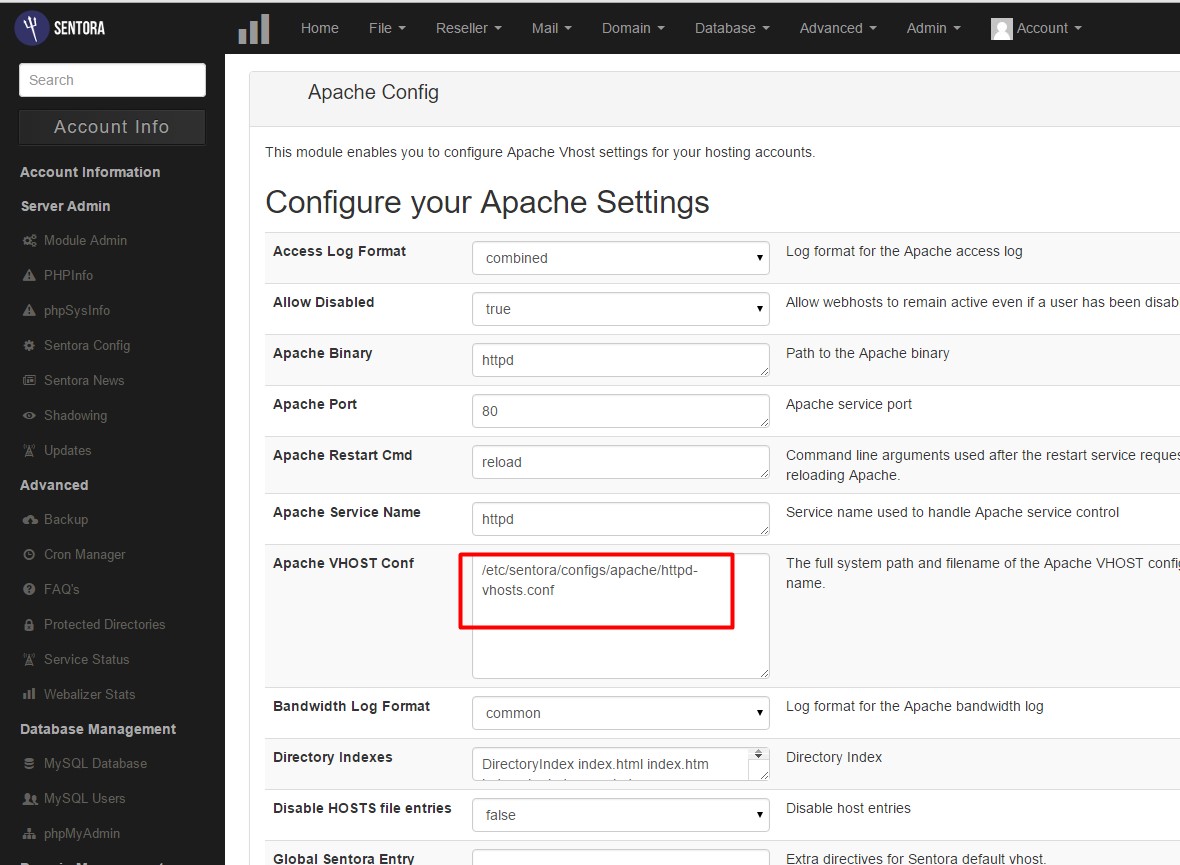
Aşağıdaki komutu ssh terminal üzerinden uygulayıp vhosts.conf dosyasını açalım.
nano -w /etc/sentora/configs/apache/httpd-vhosts.conf
Öncesi
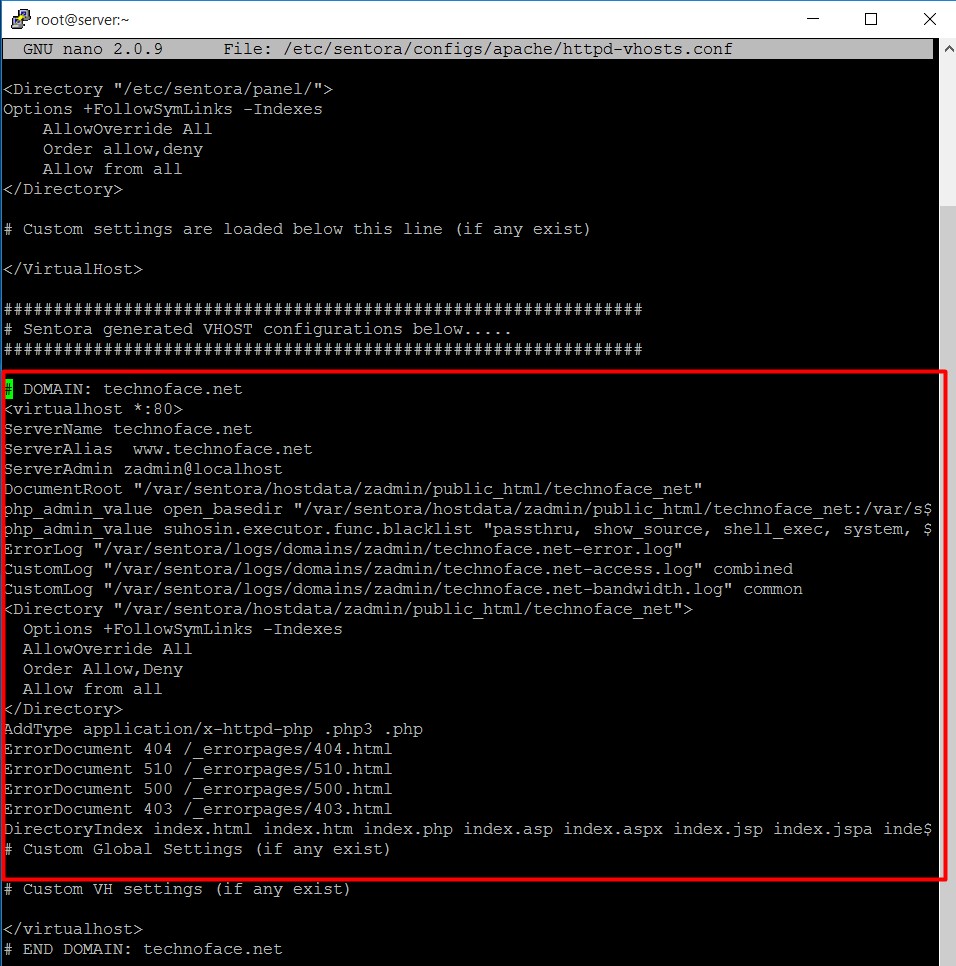
Aşağıdaki kodları kendinize göre düzenleyip ekleyin.
<virtualhost IPADRESİNİZ:443>
SSLEngine on
SSLCertificateFile /etc/ssl/www_technoface_net.crt
SSLCertificateKeyFile /etc/ssl/www_technoface_net.key
SSLCertificateChainFile /etc/ssl/www_technoface_net.ca-bundle
Sonrası
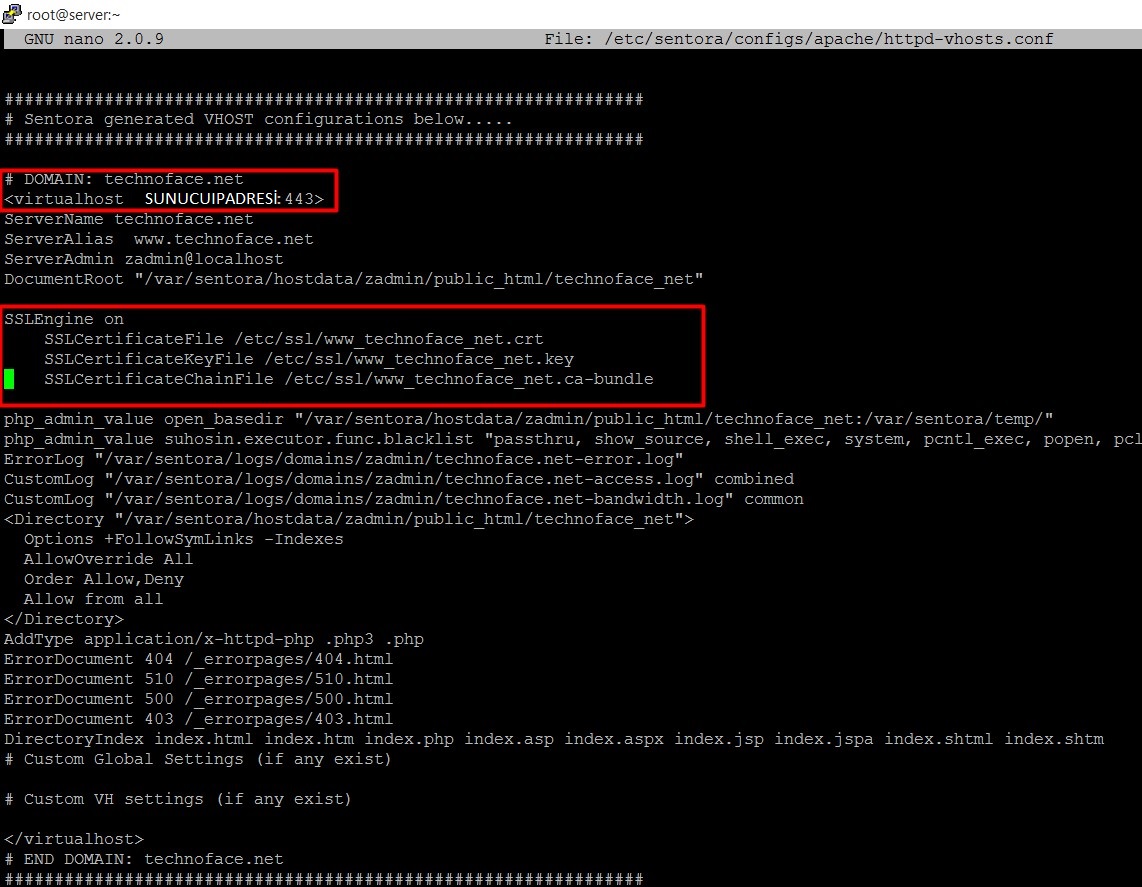 CTRL + X > Y > ENTER ile kayıt edip nano editörden çıkıyoruz ve aşağıdaki komutla apache serveri yeniden başlatıyoruz.
CTRL + X > Y > ENTER ile kayıt edip nano editörden çıkıyoruz ve aşağıdaki komutla apache serveri yeniden başlatıyoruz.
service httpd restart

Herşey yolunda görünüyor sitemize gidip kontrol edelim.
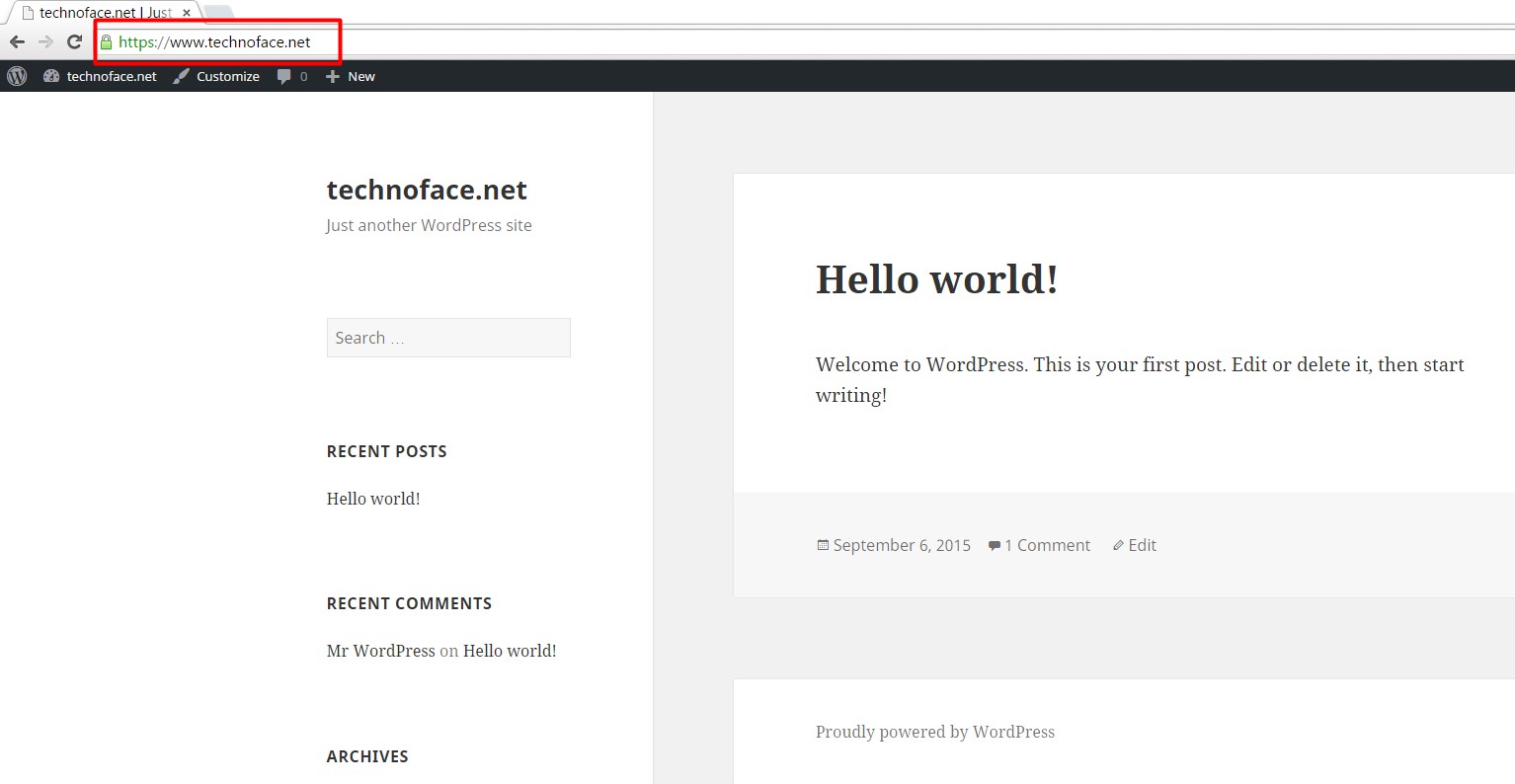
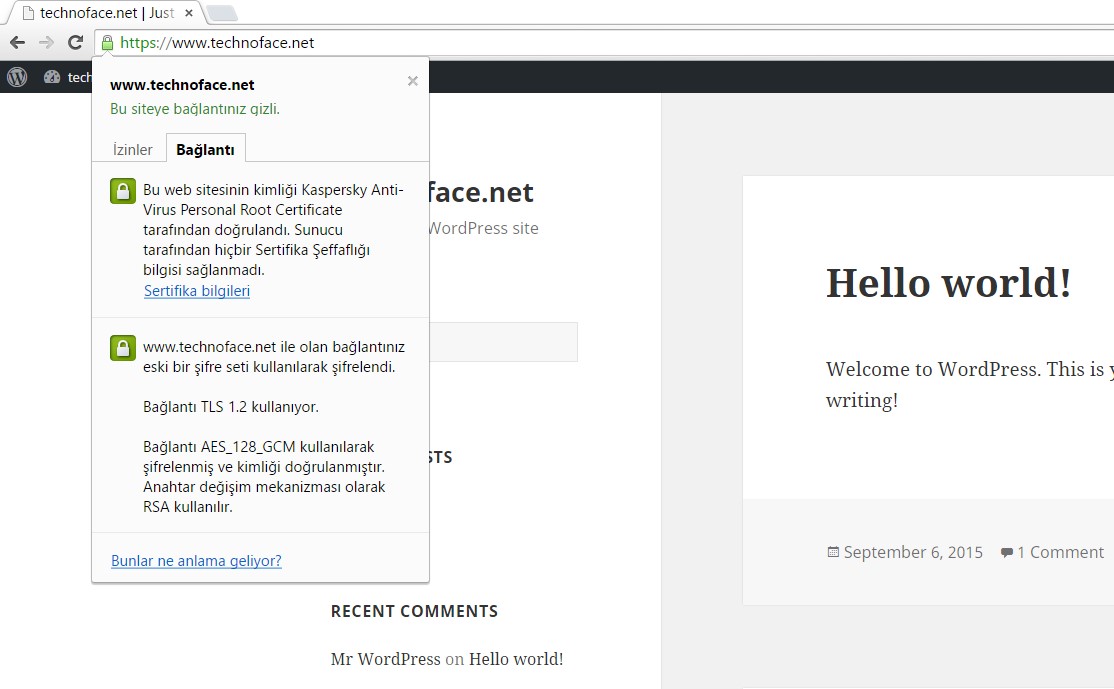
Resimlere baktığımızda SSL sertifikamızın sorunsuz çalıştığını görmekteyiz. Sizlere kök sertifikayla, ssl.conf dosyasıyla vs. uğraşmadan Apache+Mod_SSL ile sertifika yüklemeyi anlattım ve bunu Sentora panel kurulu sunucu üzerinde gerçekleştirdim. Sizlerden ricam nasıl ki her türlü soru ve sorununuzu yazıyorsunuz, burada saatler harcanarak hazırlanan makaleler hakkındaki yorumlarınızıda bildirin. İlaveten SSL kurulumuna ücret ödemektende kurtulmuş oldunuz. Bol trafikli günler dilerim.